
Vielen Dank an thorsar der die ersten 4 Threads bisher so hervorragend geführt hat! Danke auch an obarok_9, welcher die Idee für diesen Thread geliefert hat.
Hier nun Teil 6 der P5Q Saga. Wie immer mit viel ERFAHRUNGSAUSTAUSCH!
Ihr vermisst etwas auf der 1. Seite? Dann sendet mir euren Vorschlag einfach per PN.
ihv
Inhaltsverzeichnis:
1. Allgemein
- 1.1 Layout
- 1.2 Technische Daten
- 1.3 BIOS
- 2.1 Unterschiede der Boards
- 2.2 FAQ
- 2.3 Reviews
- 2.4 Kompatibilitätsliste
- 2.5 BIOS Einstellungen
- 2.6 BIOS Templates
- 3.1 BIOS
- 3.2 Mod-BIOS
- 3.3 BIOS downgrade
No1.1
1.1 Layout
Quelle der Bilder ist die ASUS Homepage


Link zu ASUS
Preisvergleich


Link zu ASUS
Preisvergleich


Link zu ASUS
Preisvergleich
No1.2
1.2 Technisch Daten
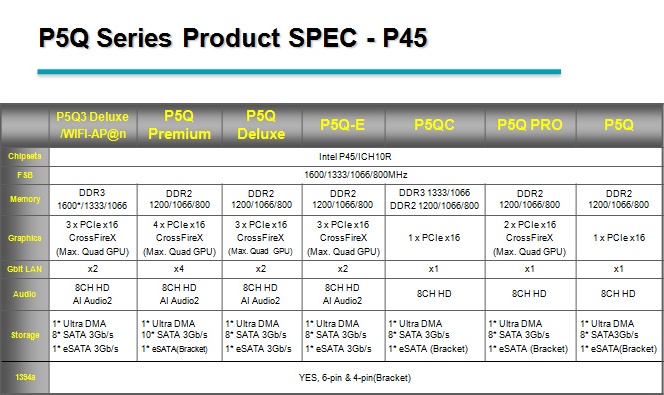
Alle Verbesserungen/Verschlechterungen sind rot markiert.
P5Q
- P45/ICH10R
- 12x USB 2.0
- 2x Firewire
- Gb LAN
- 6x SATA II
- RAID 0/1/5/10 (ICH10R)
- 2x SATA II (Sil5723)
- 7.1 Audio (ALC1200)
- 1x PCIe x16 2.0
- 2x PCIe x1
- 3x PCI
- unterstützt Intel Core 2 Duo/Extreme/Quad 45nm
- unterstützt FSB bis 400MHz (1600MHz)
P5Q Pro
[*]P45/ICH10R
[*]12x USB 2.0
[*]2x Firewire
[*]Gb LAN
[*]6x SATA II
[*]RAID 0/1/5/10 (ICH10R)
[*]2x SATA II (Sil5723)
[*]7.1 Audio (ALC1200)
[*]1x PCIe x16 2.0
[*]1x PCIe x16 2.0 (elektrisch nur x8)
[*]3x PCIe x1
[*]2x PCI
[*]unterstützt Intel Core 2 Duo/Extreme/Quad 45nm
[*]unterstützt FSB bis 400MHz (1600MHz)
[*]unterstützt CrossFireX
[*]eSATA durch mitgelieferte Backplane Durchgeschliffen
P5Q E
[*]P45/ICH10R
[*]12x USB 2.0
[*]2x Firewire
[*]2x Gb LAN (88E8056/88E8001)
[*]6x SATA II
[*]RAID 0/1/5/10 (ICH10R)
[*]2x SATA II (Sil5723)
[*]eSATA + IDE (88SE6121)
[*]7.1 Audio (ADI 2000B)
[*]1x PCIe x16 2.0
[*]1x PCIe x16 2.0 (elektrisch nur x8)
[*]1x PCIe x16 (elektrisch nur x4)
[*]2x PCIe x1
[*]2x PCI
[*]unterstützt Intel Core 2 Duo/Extreme/Quad 45nm
[*]unterstützt FSB bis 400MHz (1600MHz)
[*]unterstützt CrossFireX
No1.3
1.3 BIOS
No2.1
2.1 Unterschiede der Boards
Kühlung: Der 1. Unterschied besteht in der Kühlung. Während das P5Q noch eine ziemlich kleine Kühlung hat kommt das P5Q Pro hingegen schon mit einem größeren Northbridgekühler daher. Allerdings fehlt dem Pro dafür ein Spannungswandlerkühler. Das P5Q-E hat nochmals eine verbesserte Northbridgekühlung und es werden auch beide Spannungswandler gekühlt.
Slots: Während das P5Q nur einen PCIe Slot hat, hat das Pro 2. Das E hat sogar 3 PCIe Slots und so ermöglichen beide Board CrossfireX. Zu den anderen Slots siehe oben den Vergleich.
Anschlüsse: Das P5Q und das P5Q Pro besitzen genau die gleichen Anschlüsse. Hier ist lediglich das E besser. Es besitzt noch e-SATA und 2xGB-LAN. Für die weiteren Vorteile siehe Überblick.
Audio: Auch hier Unterscheiden sich die beiden kleinen (P5Q, P5Q Pro) nicht. Beide besitzen einen Realtek onboard Chip. Beim P5Q-E ist der marginal bessere ADI Chip verbaut.
OC-Verhalten: Alle Boards eignen sich gut um OC zu betreiben. Natürlich ist auch hier das P5Q-E das beste. Doch auch das Pro und das P5Q bieten gute OC-Einstellungen und haben auch gute Eigenschaften. Wobei das P5Q leider auf Einstellungen wie GTL's verzichten muss.
No2.2
2.2 FAQ
Prime 95 und Übertakten
Wenn Large FFT einen Fehler bringt ---> NB/RAM/VTT
Wenn Small FFT einen Fehler bringt ---> VCore/GTL/VTT
Zuerst mit Small die "gewünschte" Taktzahl ausloten. Läuft Small stabil versucht man nun auch in Large sein FSB stabil zu bekommen.
Laufen beide Runs stabil, kann man einen Custom run machen um endgültig zu testen.
OC Tutorial
Prime 95 FAQ
GTL Guide
Hinweis zur Lüftersteuerung
3-Pin CPU-Lüfter können nicht geregelt werden.
Umstellung von IDE auf AHCI nach der Windows Installation
Anleitung
Stromversorgung
Stromversorgung 4 oder 8 Pol (thx crackie81)
Der ASUS Sopport sagte zu mir das ASUS wärmstens empfiehlt ab einem Dualcore den 2. 12V Stromstecker einzustecken, da es sonst zu Instabilitäten kommen KANN.
Also einfach die schwarze Blende aus dem zweiten Slot nehmen, und den 2. 4Pin Stecker rein, oder einfach gleich den 8 Pin Stecker.
MAC OSX auf dem P5Q
Die P5Q-Reihe bietet einen enormen Vorteil. Man kann auf den Boards MAC OSX installieren.
Eine Anleitung dazu gibt es hier: SNOW LEOPARD RETAIL 10.6.2 ON P5Q SERIES
Vista Installation mit mehr als 2 GB Ram (thx Murmel44)
Wer mehr als 2GB RAM sein eigen nennt, der sollte Vista nur mit 2GB installieren und danach den Rest wieder einsetzen. Beugt Problemen während der Installation vor, wenn man eine Vista Version ohne integriertes SP1 hat.
Übervolten
Alle Biosversionen unter 1406 übervolten zum Teil hinsichtlich der Motherboardspannungen stark auf "Auto" bzw. der niedrigsten Einstellung außer bei "SB Voltage" und "PCIE SATA Voltage". Dieses Phänomen ist in den neuen Biosversionen (>1406) aber behoben und es wird lediglich der Arbeitsspeicher noch leicht übervoltet.
Folgende Links veranschaulichen diesen Umstand: Overvolting beim P5Q [1] und Overvolting beim P5Q [2].
Wer ein neues Bios hat braucht sich also keine Sorgen zu machen.
Maximalspannungen für 24/7
Ich übernehme keinerlei Haftung bei Schaden dies sind meine persönlichen Grenzwerte!
- VCore ("CPU Voltage") - VID+15% (Kerntemperaturen sollten dabei aber immer 20°C unter TJ Max liegen)
- VPLL ("CPU PLL Voltage") - 1,56V
- VTT ("FSB Termination Voltage") - 45nm: 1,3V 65nm: 1,35V
- VNB ("NB Voltage") - 1,32V, mit aktiver Kühlung 1,4V
No2.3
2.3 Reviews
Als erstes der Chipsatz P45 bei Au-Ja
P5Q Pro bei Inside HW
Vergleich
P5Q and P5Q3 Deluxe bei The Tec Report
Die pQ5 "Familie" beim Hardware Mag in deutsch
No2.4
2.4 Kompatibilitätsliste
Wir beziehen uns aufs P5Q-E, denn da ist am wenigsten Platz - ergo was darauf passt, passt auch auf die anderen "kleineren" Boards.
Lukü:
ScyThe Orochi --> Musste an der Halterung etwas weg feilen das die schwarzen Klötzchen unter ihm Platz hatten.
Alpenföhn Groß Clockner --> nur horizontal.
Der Alpenföhn Brocken
Arctic Freezer 7 Pro --> Beim E nur blasend Richtung Netzteil ohne Bearbeitung.
Cooler-Master Hyper TX 2
Coolermaster GeminII
Noctua NH U12P
OCZ Vendetta
OCZ Vendetta 2
Scythe Ninja Ninja Plus Rev. B
Scythe Ninja Cu
Scythe Mugen
Scythe Mugen 2
Scythe Andy Samurai Master --> nur in eine Richtung
Scythe Mine Scythe Mine Rev. B
Scythe Samurai Z
Scythe Kama Cross
Thermalright Ultra 120 Extreme aufs E
Thermalright IFX-14
Thermaltake Big Typ 120 --> wichtig hier, das die original Back-Plate nur bedingt passt. Drückt auf die Lötstellen und durch die Stärke bekommen die Schrauben Kontakt mit dem Gehäuse. Deswegen habe ich das Scythel Retention Kit gekauft und vom dem die Back-Plate gemommen und passt perfekt und die Kupferplatte, die da auch dabei ist, gibt gleich noch den Kühlkick. Unübertaktet im Idle 32°C und unter Last 37°C mit Realtemp und mit ASUS Probe 24°C und 30°C THX an Murmel44
Thermaltake Sonic Tower
Zalman CNPS7700CU --> passt bedingt aufs -E (Klick)
Zerotherm NV-120
Xigmatek S1284
Xigmatek HDT-S1283
Alpenföhn Groß Clockner --> nur horizontal.
Der Alpenföhn Brocken
Arctic Freezer 7 Pro --> Beim E nur blasend Richtung Netzteil ohne Bearbeitung.
Cooler-Master Hyper TX 2
Coolermaster GeminII
Noctua NH U12P
OCZ Vendetta
OCZ Vendetta 2
Scythe Ninja Ninja Plus Rev. B
Scythe Ninja Cu
Scythe Mugen
Scythe Mugen 2
Scythe Andy Samurai Master --> nur in eine Richtung
Scythe Mine Scythe Mine Rev. B
Scythe Samurai Z
Scythe Kama Cross
Thermalright Ultra 120 Extreme aufs E
Thermalright IFX-14
Thermaltake Big Typ 120 --> wichtig hier, das die original Back-Plate nur bedingt passt. Drückt auf die Lötstellen und durch die Stärke bekommen die Schrauben Kontakt mit dem Gehäuse. Deswegen habe ich das Scythel Retention Kit gekauft und vom dem die Back-Plate gemommen und passt perfekt und die Kupferplatte, die da auch dabei ist, gibt gleich noch den Kühlkick. Unübertaktet im Idle 32°C und unter Last 37°C mit Realtemp und mit ASUS Probe 24°C und 30°C THX an Murmel44
Thermaltake Sonic Tower
Zalman CNPS7700CU --> passt bedingt aufs -E (Klick)
Zerotherm NV-120
Xigmatek S1284
Xigmatek HDT-S1283
Apogee GT DDR2 1066 4GB kit
A-DATA DIMM 2x2GB DDR2-800 Kit (Vitesta Extreme Edition)
A-DATA Vitesta Extreme Edition DIMM Kit 2GB PC2-6400U CL4-4-4-12 (DDR2-800) (ADQVD1A16K2)
Crucial Ballistix Tracer RED 4GB PC2-6400C4
Crucial Ballistix DDR2 800 und 1066
Corsair Dominator PC8000
Corsair XMS2 DIMM Kit 4GB CL5
Extrememory XLR8 DDR2-800 2x 2 GB
G.Skill 4GB PC2-8000U
G-Skill Dimm Kit 4GB-8000U CL5-5-5-15 (F2-8000CL5D-4GBPQ)
GeIL Black Dragon EVO ONE DIMM Kit 4GB PC2-8500U CL5-5-5-15 (DDR2-1066) (GE24GB1066C5DC)
Kingston HyperX (PC2-8500) KHX8500D2K2/1GN 1066MHz
Kingston HyperX (KHX8500D2K2/4G) laufen mit 1066MHz und 2,2V
MDT DIMM Kit 1GB PC2-6400U CL5 (DDR2-800) (M1GB-800K)
Mushkin PC8000 5-5-5-15
OCZ Platinum XTC 1066Mhz CL5 (2x 2GB) laufen auf dem -E (>800Mhz CL5)
OCZ SLI-Ready PC-6400 DDR2-800
OCZ Titanium 2 x 2GB CL4
OCZ Reaper HPC EB Kit CL4-3-3-15 (2GB PC2-6400)
OCZ Reaper HPC Edition DIMM Kit 4GB PC2-6400U CL4-4-4-15
OCZ DDR2 PC2-8500 Reaper HPC Edition @ 5-5-5-15-4-60-6-4
1 GB Qimonda DRR2-800
Transcend (800mhz) Part Number:JM800QLJ-1G 4X1 GB
A-DATA DIMM 2x2GB DDR2-800 Kit (Vitesta Extreme Edition)
A-DATA Vitesta Extreme Edition DIMM Kit 2GB PC2-6400U CL4-4-4-12 (DDR2-800) (ADQVD1A16K2)
Crucial Ballistix Tracer RED 4GB PC2-6400C4
Crucial Ballistix DDR2 800 und 1066
Corsair Dominator PC8000
Corsair XMS2 DIMM Kit 4GB CL5
Extrememory XLR8 DDR2-800 2x 2 GB
G.Skill 4GB PC2-8000U
G-Skill Dimm Kit 4GB-8000U CL5-5-5-15 (F2-8000CL5D-4GBPQ)
GeIL Black Dragon EVO ONE DIMM Kit 4GB PC2-8500U CL5-5-5-15 (DDR2-1066) (GE24GB1066C5DC)
Kingston HyperX (PC2-8500) KHX8500D2K2/1GN 1066MHz
Kingston HyperX (KHX8500D2K2/4G) laufen mit 1066MHz und 2,2V
MDT DIMM Kit 1GB PC2-6400U CL5 (DDR2-800) (M1GB-800K)
Mushkin PC8000 5-5-5-15
OCZ Platinum XTC 1066Mhz CL5 (2x 2GB) laufen auf dem -E (>800Mhz CL5)
OCZ SLI-Ready PC-6400 DDR2-800
OCZ Titanium 2 x 2GB CL4
OCZ Reaper HPC EB Kit CL4-3-3-15 (2GB PC2-6400)
OCZ Reaper HPC Edition DIMM Kit 4GB PC2-6400U CL4-4-4-15
OCZ DDR2 PC2-8500 Reaper HPC Edition @ 5-5-5-15-4-60-6-4
1 GB Qimonda DRR2-800
Transcend (800mhz) Part Number:JM800QLJ-1G 4X1 GB
No2.5
2.5 BIOS Einstellungen
DRAM Static Read Control:
- Eine Art "Autotuner" welcher versucht, das geringste (beste) Performance Level für den Speichercontroller einzustellen. Dadurch wird die Performance des Rams gesteigert (+Read, +Copy und + Latency). Das Performance Level kann dadurch aber auch zu straff eingestellt werden und es kann zu Instabilitäten kommen. Daher wird empfohlen das Performance Level Manuell per AI Transaction Booster einzustellen.
--> Empfohlene Einstellung: [Disabled]
DRAM Read Training:
- Soll anhand des Verhaltens des Rams die Performance Verbessern. Das klappt aber nicht wirklich. Es ist gerade einmal ein Performancegewinn von 0,5% beim +Read zu verzeichnen. Daher kann man es auch getrost deaktivieren, weil es bei vielen nur zu Problemen führt.
--> Empfohlene Einstellung: [Disabled]
MEM. OC Charger:
- Diese Einstellung verbessert das OC Potential von Speicher. Dies geschieht durch eine Veränderung des Signals. Dadurch wird die Stabilität erhöht, ohne die DRAM-Spannung erhöhen zu müssen. Hat keine Auswirkungen auf die Performance.
--> Empfohlene Einstellung: [Enabled]
AI Clock Twister
- Hier gibt es folgende Einstellungen: Lighter-Light-Moderate-Strong-Stronger. Wobei Lighter=Kompatibilität und Stronger=Performance. Diese Einstellung spricht den Speicher dementsprechend "leicht" oder "stark" an. Ein besseres Clock Twister Level kann oft durch Erhöhung der VNB und der VDimm Spannung erreicht werden.
Hier heißt es testen, testen, testen... am besten mit Goldmemory, Memtest oder Prime 95 Blend
--> Empfohlene Einstellung: Je "Stronger" man es einstellen kann, desto besser.
AI Transaction Booster
- Hier kann man direkt das Performance Level des Speichercontrollers einstellen. Dadurch wird die Performance der Rams gesteigert (+Read, +Copy und +Latency). Man erzielt den gleichen Effekt wie mit DRAM Static Read Control. Kann aber alles Manuell einstellen. Bei hoherem FSB läuft auch nur ein höheres PL stabil. Trotzdem ist ein hoher FSB dem PL vorzuziehen, da mit dem FSB mehr Performance herausgeholt wird (FSB500+PL10>FSB333+PL6). Je nach PL muss die VNB erhöht/gesenkt werden. Ebenfalls mit Goldmemory, Memtest oder Prime 95 Blend testen.
* Tool zum errechnen des theoretisch möglichen PL's: *KLICK*
--> Empfohlene Einstellung: [Manuell] Je kleiner der Wert, desto besser.
FSB Strap to Northbridge (thx Dionysos808)
- Als Strap bezeichnet man den internen Teiler der NB bzw. den Takt, mit dem diese arbeitet.
* Der (interne) NB-Takt ist direkt an den FSB gebunden, somit steigt dieser zwingend mit einer Erhöhung des FSBs an.
* Durch bestimmte Grenzen der NB ist es notwendig, diese ab einem bestimmten FSB zu entschärfen/herunterzutakten, um den FSB weiter zu erhöhen.
* Die ist ähnlich dem Multiplikator der CPU. Erreicht die CPU eine Wall senkt man den Multi, um den FSB weiter erhöhen zu können.
* Je niedriger der Strap, umso höher ist der internee NB-Takt! Dis verbessert die Timings und auch den Durchsatz, wenn auch lange nicht so sehr wie ein höherer FSB.
* Abschließend wird der NB-Takt auch vom Wert des Quotienten default/aktuellen Multiplikator beeinflusst.
* Bei falschem Strap kommt es oft zu Ramfehler --> größeren Strap.
* Bei FSB Werten über 400MHz empfiehlt es sich trotzdem immer Strap 333 beizubehalten, weil 400 1. zu langsam ist und 2. bei den meisten garnicht erst bootet.
* Umso niedriger der Strap, destso mehr Vnb wird benötigt.
* Erhöht man den FSB kommt es zum sogenannten AN-AUS-AN Bug mehr dazu hier: *KLICK*. Leider kann man diesen Bug auf der P5Q Reihe NICHT besetigen (Außer man lässt den Strom an)
Der Strap beeinflusst außerdem die verfügbaren Ramteiler.
im 266er Strap 4:5/ 2:3 / 1:2
im 333er Strap 1:1 / 5:6 / 5:8 / 1:2
im 400er Strap 1:1 / 3:4 / 1:2
--> Empfohlene Einstellung: [Manuell] Für die maximale Performance so niedrig wie es ohne Fehler geht (Aber min. den Standard Strap der CPU). Für Stabilität die Einstellung, welche dem FSB am nächsten kommt.
Loadline Calibration
- Loadline Calibration verringert den sogenannten VDrop Er ist dafür verantwortlich, dass der VCore zwischen Last und Idle schwankt. Das ist aber von Intel so gewollt und auch gut so (siehe: *KLICK* und *KLICK*) Jedoch braucht man durch diese Schwankungen manchmal mehr VCore um eine CPU auf einer bestimmten Taktrate stabil zu betreiben. Daher eignet sich manchmal auch Enabled (wenn man die CPU anders nicht stabil bekommt). Das ist aber nicht gerade CPU schonend, weil der Vcore dann sehr hohe und schädliche Spannungsspitzen erreichen kann (werden nicht von CPUZ ausgelesen).
--> Empfohlene Einstellung: [Disabledl]
CPU Spread Spectrum
- Bei eingeschaltetem Spread Spektrum arbeitet die CPU nicht stur auf xxxx MHz sonders schwankt. Führt zu Instabilitäten
--> Empfohlene Einstellung: [Disabledl]
PCIE Spread Spectrum
- Bei eingeschaltetem Spread Spektrum arbeitet der PCIE-Bus nicht stur auf 100 MHz sonders schwankt. Führt zu Instabilitäten
--> Empfohlene Einstellung: [Disabledl]
CPU Margin Enhancement
- Diese Einstellung betrifft eigentlich nur Quad Core CPU's (Q6xxx, 8xxx 9xxx). Diese Einstellung hat aber nichts mit der Performance zu tun. Wenn mit dieser Einstellung Probleme auftreten einfach mal eine andere probieren.
--> Empfohlene Einstellung: [Optimized] bei Dual Cores, [Performance Mode] bei Quad Cores.
C1E Support
- Diese Einstellung ist ein Art Speedstep jedoch gibt es nur 2 Stufen:
1. 0% Load --> kleinster Multi
2. >3% Load --> eingestellter/größter Multi
Es wird bei fest eingestelltem VCore NUR der Multi auf den kleinstmöglichen Wert gestellt. Damit spart man Strom und schont die CPU. Da es eine Stufenlose Regulierung ist, hat man bei Spielen/Anwendungen trotzdem immer volle Power und schont trotz OC seine CPU etwas.
--> Empfohlene Einstellung: [Enabled]
Execute Disable Bit
- Execute Disable Bit ist eine Art Hardware Anti-Virus. Welcher verhindert, dass manche Viren/Würmer (welche sogenannte "Buffer overflow"-Attacken anwenden) ausgeführt werden. Muss unter XP aber erst im Betriebssystem aktiviert werden, um es nutzen zu können. Verändert nichts an der Performance.
--> Empfohlene Einstellung: [Enabled]
CPU TM Function
- Wieder eine Art Sicherheitseinstellung. Wenn der Prozessor zu heiß wird, werden Takte ausgelassen (das sogenannte Throtteln) um ihn wieder zu kühlen. Dadurch ist der Prozessor natürlich langsamer, aber da diese Funktion eh nur bei hohen Temperaturen einsetzt (ab ca. 80°C), sollte man sie lieber aktiviert lassen, da sie einfach für mehr Sicherheit sorgt, wenn der Prozessor doch mal zu heiß wird.
--> Empfohlene Einstellung: [Enabled]
Intel Virtualization Tech
- Es handelt sich hier bei um eine hardwareseitige Implementierung einer Secure Virtual Machine (z.B. Virtual-PC, VmWare, VirtualBox,...). Wem das nichts sagt, der braucht es eh nicht und sollte es unbedingt deaktivieren, weil Rootkits(Vieren) diese Funktion manchmal ausnutzen. Wer mehr über Secure Virtual Machines wissen will, sollte hier gucken *KLICK*
--> Empfohlene Einstellung: [Disabled] !Wird z.B. für Virtual-PC benötigt!
No2.6
2.6 BIOS Templates
- Leeres Template:
Code:
[B].:AI Tweaker:.[/B]
AI Overclock Tuner [Manual]
CPU Ratio Setting [Auto]
FSB Frequency [Auto]
PCI-E Frequency [Auto]
FSB Strap to North Bridge [Auto]
DRAM Frequency [Auto]
DRAM CLK Skew on Channel A1 [Auto]
DRAM CLK Skew on Channel A2 [Auto]
DRAM CLK Skew on Channel B1 [Auto]
DRAM CLK Skew on Channel B2 [Auto]
DRAM Timing Control [Auto]
1st Information : X-X-X-XX-X-XX-X-X
CAS# Latency [Auto]
DRAM RAS# to CAS# Delay [Auto]
DRAM RAS# Precharge [Auto]
DRAM RAS# Activate to Precharge [Auto]
RAS# to RAS# Delay [Auto]
Row Refresh Cycle Time [Auto]
Write Recovery Time [Auto]
Read to Precharge Time [Auto]
2nd Information : X-X-X-X-X-X-X
READ to WRITE Delay (S/D) [Auto]
Write to Read Delay (S) [Auto]
WRITE to READ Delay (D) [Auto]
READ to READ Delay (S) [Auto]
READ to READ Delay (D) [Auto]
WRITE to WRITE Delay (S) [Auto]
WRITE to WRITE Delay (D) [Auto]
3rd Information : XX-X-X-X-X
WRITE to PRE Delay [Auto]
READ to PRE Delay [Auto]
PRE to PRE Delay [Auto]
ALL PRE to ACT Delay [Auto]
ALL PRE to REF Delay [Auto]
DRAM Static Read Control [Auto]
DRAM Read Training [Auto]
MEM. OC Charger [Auto]
AI Clock Twister [Auto]
AI Transaction Booster [Auto]
Common Performance Level []
Pull-In of CHA PH1 [Disabled]
Pull-In of CHA PH2 [Disabled]
Pull-In of CHA PH3 [Disabled]
Pull-In of CHA PH4 [Disabled]
Pull-In of CHB PH1 [Disabled]
Pull-In of CHB PH2 [Disabled]
Pull-In of CHB PH3 [Disabled]
Pull-In of CHB PH4 [Disabled]
******** Please key in numbers directly! ********
CPU Voltage [Auto]
CPU GTL Voltage Reference (0/2) [Auto]
CPU GTL Voltage Reference (1/3) [Auto]
CPU PLL Voltage [Auto]
FSB Termination Voltage [Auto]
DRAM Voltage [Auto]
NB Voltage [Auto]
NB GTL Reference [Auto]
SBridge Voltage [Auto]
PCIE SATA Voltage [Auto]
************************
Load Line Calibration [Auto]
CPU Spread Spectrum [Auto]
PCIE Spread Spectrum [Auto]
CPU Clock Skew [Auto]
NB Clock Skew [Auto]
CPU Margin Enhancement [Auto]
[B].:Advanced - CPU Configuration:.[/B]
CPU Ratio Setting [Auto]
C1E Suppport [Enabled]
Max CPUID Value Limit [Disabled]
Intel (R) Virtualization Tech [Enabled]
CPU TM Function [Enabled]
Execute Disable Bit [Enabled]
Intel (R) SpeedStep (TM) Tech [Enabled]
Intel (R) C-STATE Tech [Enabled]LEGENDE:
* = siehe Beschreibung 2.5 Einstellungen.
ROT = sollte/muss verändert werden
ORANGE = kann verändert werden
- Standard Template:
Code:
[B].:AI Tweaker:.[/B]
AI Overclock Tuner [Auto]
CPU Ratio Setting [Auto]
FSB Frequency [Auto]
PCI-E Frequency [Auto]
FSB Strap to North Bridge [Auto]
[COLOR=RED]DRAM Frequency [DDR2 - xxxx] <-- ggf. Ramfrequenz einstellen (z.B. bei DDR 1066er RAM)[/COLOR]
DRAM CLK Skew on Channel A1 [Auto]
DRAM CLK Skew on Channel A2 [Auto]
DRAM CLK Skew on Channel B1 [Auto]
DRAM CLK Skew on Channel B2 [Auto]
[COLOR=RED]DRAM Timing Control [Manual] <-- auf Manuell stellen um die Ramtimings nach Herstellerangaben einzustellen[/COLOR]
1st Information : X-X-X-XX-X-XX-X-X
[COLOR=RED]CAS# Latency [] <-- siehe Herstellerangaben des Rams[/COLOR]
[COLOR=RED]DRAM RAS# to CAS# Delay [] <-- siehe Herstellerangaben des Rams[/COLOR]
[COLOR=RED]DRAM RAS# Precharge [] <-- siehe Herstellerangaben des Rams[/COLOR]
[COLOR=RED]DRAM RAS# Activate to Precharge [] <-- siehe Herstellerangaben des Rams[/COLOR]
RAS# to RAS# Delay [Auto]
Row Refresh Cycle Time [Auto]
Write Recovery Time [Auto]
Read to Precharge Time [Auto]
2nd Information : X-X-X-X-X-X-X
READ to WRITE Delay (S/D) [Auto]
Write to Read Delay (S) [Auto]
WRITE to READ Delay (D) [Auto]
READ to READ Delay (S) [Auto]
READ to READ Delay (D) [Auto]
WRITE to WRITE Delay (S) [Auto]
WRITE to WRITE Delay (D) [Auto]
3rd Information : XX-X-X-X-X
WRITE to PRE Delay [Auto]
READ to PRE Delay [Auto]
PRE to PRE Delay [Auto]
ALL PRE to ACT Delay [Auto]
ALL PRE to REF Delay [Auto]
[COLOR=RED]DRAM Static Read Control [Disabled] *[/COLOR]
[COLOR=RED]DRAM Read Training [Disabled] *[/COLOR]
[COLOR=RED]MEM. OC Charger [Enabled] *[/COLOR]
[COLOR=ORANGE]AI Clock Twister [] *[/COLOR]
[COLOR=RED]AI Transaction Booster [Manual] *[/COLOR]
[COLOR=RED]Common Performance Level [] *[/COLOR]
Pull-In of CHA PH1 [Disabled]
Pull-In of CHA PH2 [Disabled]
Pull-In of CHA PH3 [Disabled]
Pull-In of CHA PH4 [Disabled]
Pull-In of CHB PH1 [Disabled]
Pull-In of CHB PH2 [Disabled]
Pull-In of CHB PH3 [Disabled]
Pull-In of CHB PH4 [Disabled]
******** Please key in numbers directly! ********
CPU Voltage [Auto]
CPU GTL Voltage Reference (0/2) [Auto]
CPU GTL Voltage Reference (1/3) [Auto]
CPU PLL Voltage [Auto]
FSB Termination Voltage [Auto]
[COLOR=RED]DRAM Voltage [] <-- Herstellerangabe - 0,08[/COLOR]
NB Voltage [Auto]
NB GTL Reference [Auto]
SBridge Voltage [Auto]
PCIE SATA Voltage [Auto]
************************
[COLOR=RED]Load Line Calibration [Disabled] *[/COLOR]
[COLOR=RED]CPU Spread Spectrum [Disabled] *[/COLOR]
[COLOR=RED]PCIE Spread Spectrum [Disabled] *[/COLOR]
CPU Clock Skew [Auto]
NB Clock Skew [Auto]
CPU Margin Enhancement [Optimized]
[B].:Advanced - CPU Configuration:.[/B]
CPU Ratio Setting [Auto]
C1E Suppport [Enabled]
Max CPUID Value Limit [Disabled]
[COLOR=RED]Intel (R) Virtualization Tech [Enabled] *[/COLOR]
CPU TM Function [Enabled]
Execute Disable Bit [Enabled]
Intel (R) SpeedStep (TM) Tech [Enabled]
Intel (R) C-STATE Tech [Enabled]- Overclocking Template:
Code:
[B].:AI Tweaker:.[/B]
[COLOR=RED]AI Overclock Tuner [Manual] <-- um FSB einstellen zu können[/COLOR]
[COLOR=ORANGE]CPU Ratio Setting [] <-- eventuell Multi senken, damit ein höherer FSB erreicht werden kann[/COLOR]
[COLOR=RED]FSB Frequency [] <-- FSB hier einstellen[/COLOR]
[COLOR=RED]PCI-E Frequency [100][/COLOR]
[COLOR=RED]FSB Strap to North Bridge [] *[/COLOR]
[COLOR=RED]DRAM Frequency [DDR2 - xxxx] <-- Ramfrequenz einstellen[/COLOR]
DRAM CLK Skew on Channel A1 [Auto]
DRAM CLK Skew on Channel A2 [Auto]
DRAM CLK Skew on Channel B1 [Auto]
DRAM CLK Skew on Channel B2 [Auto]
[COLOR=RED]DRAM Timing Control [Manual] <-- auf Manuell stellen um die Ramtimings nach Herstellerangaben einzustellen[/COLOR]
1st Information : X-X-X-XX-X-XX-X-X
[COLOR=RED]CAS# Latency [Auto] <-- siehe Herstellerangaben des Rams[/COLOR]
[COLOR=RED]DRAM RAS# to CAS# Delay [Auto] <-- siehe Herstellerangaben des Rams[/COLOR]
[COLOR=RED]DRAM RAS# Precharge [Auto] <-- siehe Herstellerangaben des Rams[/COLOR]
[COLOR=RED]DRAM RAS# Activate to Precharge [Auto] <-- siehe Herstellerangaben des Rams[/COLOR]
RAS# to RAS# Delay [Auto]
Row Refresh Cycle Time [Auto]
Write Recovery Time [Auto]
Read to Precharge Time [Auto]
2nd Information : X-X-X-X-X-X-X
READ to WRITE Delay (S/D) [Auto]
Write to Read Delay (S) [Auto]
WRITE to READ Delay (D) [Auto]
READ to READ Delay (S) [Auto]
READ to READ Delay (D) [Auto]
WRITE to WRITE Delay (S) [Auto]
WRITE to WRITE Delay (D) [Auto]
3rd Information : XX-X-X-X-X
WRITE to PRE Delay [Auto]
READ to PRE Delay [Auto]
PRE to PRE Delay [Auto]
ALL PRE to ACT Delay [Auto]
ALL PRE to REF Delay [Auto]
[COLOR=RED]DRAM Static Read Control [Disabled] *[/COLOR]
[COLOR=RED]DRAM Read Training [Disabled] *[/COLOR]
[COLOR=RED]MEM. OC Charger [Enabled] *[/COLOR]
[COLOR=RED]AI Clock Twister [] *[/COLOR]
[COLOR=RED]AI Transaction Booster [Manual] *[/COLOR]
[COLOR=RED]Common Performance Level [] *[/COLOR]
Pull-In of CHA PH1 [Disabled]
Pull-In of CHA PH2 [Disabled]
Pull-In of CHA PH3 [Disabled]
Pull-In of CHA PH4 [Disabled]
Pull-In of CHB PH1 [Disabled]
Pull-In of CHB PH2 [Disabled]
Pull-In of CHB PH3 [Disabled]
Pull-In of CHB PH4 [Disabled]
******** Please key in numbers directly! ********
[COLOR=RED]CPU Voltage [] <-- VID (per CoreTemp auslesen) oder benötigten Vcore einstellen[/COLOR]
[COLOR=ORANGE]CPU GTL Voltage Reference (0/2) [] <-- Kann eingestellt werden um den Vcore zu senken Anleitung: http://www.hardwareluxx.de/community/showthread.php?t=533571[/COLOR]
[COLOR=ORANGE]CPU GTL Voltage Reference (1/3) [] <-- siehe ^[/COLOR]
[COLOR=RED]CPU PLL Voltage [] <-- Für Bios <13xx auf >=1.52 stellen, weil das Board auf dem kleinsten Wert overvoltet! Für Bios >13xx overvoltet das Board nicht mehr auf dem kleinsten Wert --> >=1.50 !NIE höher als 1.56! muss nur selten/bei hohem OC erhöht werden[/COLOR]
[COLOR=RED]FSB Termination Voltage [] <-- overvoltet siehe PLL, muss an FSB und CPU OC angepasst werden, beinflusst die GTL's[/COLOR]
[COLOR=RED]DRAM Voltage [] <-- Herstellerangabe - 0,08[/COLOR]
[COLOR=RED]NB Voltage [] <-- overvoltet siehe PLL, muss an FSB und PL angepasst werden[/COLOR]
[COLOR=ORANGE]NB GTL Reference [] <-- Kann eingestellt werden um Vnb zu senken / mehr Stabilität zu erreichen Anleitung: http://www.hardwareluxx.de/community/showthread.php?t=533571[/COLOR]
[COLOR=RED]SBridge Voltage [1.10] <-- kleinsten Wert einstellen (1.10) muss nicht erhöht werden[/COLOR]
[COLOR=RED]PCIE SATA Voltage [1.50] <-- kleinsten Wert einstellen (1.50) muss nicht erhöht werden[/COLOR]
************************
[COLOR=RED]Load Line Calibration [Disabled] *[/COLOR]
[COLOR=RED]CPU Spread Spectrum [Disabled] *[/COLOR]
[COLOR=RED]PCIE Spread Spectrum [Disabled] *[/COLOR]
CPU Clock Skew [Auto]
NB Clock Skew [Auto]
[COLOR=ORANGE]CPU Margin Enhancement [Optimized] *[/COLOR]
[B].:Advanced - CPU Configuration:.[/B]
CPU Ratio Setting [Auto]
C1E Suppport [Enabled]
Max CPUID Value Limit [Disabled]
[COLOR=RED]Intel (R) Virtualization Tech [Enabled] *[/COLOR]
CPU TM Function [Enabled]
Execute Disable Bit [Enabled]No3.1
3.1 BIOS
Flashen auf eigene Gefahr!
P5Q:
- 1406
1. Enhance CPU compatibility with certain Yorkfield C1 stepping CPUs.
2. Enhance the compatibility of certain memory. - 1501
1. Fixed Fan speed decreases after waking from S3 sleep mode.
2. Enhance the compatibility with kingston KVR800D2N6/2G DDR2 800MHz 2G memory. - 1611
1. Fix chassis fan mode can't be saved after resume from S3. - 2002
Update Express Gate to v1.4.4.1 - 2102
Update Express Gate to v1.4.6.2
P5Q Pro:
- 1406
1. Enhance CPU compatibility with certain Yorkfield C1 stepping CPUs.
2. Enhance the compatibility of certain memory. - 1501
1. Fixed Fan speed decreases after waking from S3 sleep mode.
2. Enhance the compatibility with kingston KVR800D2N6/2G DDR2 800MHz 2G memory. - 1611
1. Fix chassis fan mode can't be saved after resume from S3.
2. Fix display priority is not correct when plugs two PCIE VGA cards. - 1613
Fixed if plug 8G memory and set "Memory Remap" as disable in BIOS, it cannot enter 64bit OS. - 2002
Update Express Gate to v1.4.4.1 - 2102
update Express Gate to v1.4.6.2
P5Q-E:
- 1406
Enhance CPU compatibility with certain Yorkfield C1 stepping CPUs. - 1703
1. Fix chassis fan mode can't be saved after resume from S3.
2. Fix display priority is not correct when plugs two PCIE VGA cards.
3. Enhance the compatibility with certain memory. - 1901
Fix the compatible problem with Promise SuperTrak EX8350 RAID card. - 2001
Fix system may get unstable under the "power saving mode" of EPU. It only happens to certain CPUs. - 2101
Update ExpressGate to V1.4.6.2
No3.2
3.2 Mod-BIOS
Ein User namens Ket veröffentlicht seit längerem im xtremesystems.org Forum gemoddete BIOS'e.
Vorteile:
- höherer FSB erreichbar
- besseres CPU OC
- bessere Speicherkompatibilität
- bessere CPU Unterstützung
- bessere Stabilität
- funktionierende Pull-ins
- bessere Spannungsregulierung
No3.3
3.3 BIOS downgrade
Da sich das downgraden des BIOS oft als schwierig gestaltet, da die neuen ASUS Tools kein downgrade zulassen hier 3 Möglichkeiten trotzdem downzugraden.
- ASUS Update Tool
Muss Version 6.10.02 sein. Diese gibt es hier: RapidShare: 1-CLICK Web hosting - Easy Filehosting
1. Nun geht man auf Options-->Next-->Häkchen bei >BIOS Downgradable setzen
2. Wieder Next-->Update BIOS from a file-->Next Datei auswählen und los gehts
- AFUDOS
Muss Version 2.11 sein. Diese gibt es hier: RapidShare: 1-CLICK Web hosting - Easy Filehosting
1. Nun macht man sich eine bootfähige Diskette, CD oder einen bootfähigen USB-Stick(Anleitung HIER).
2. AFUDOS und BIOS File aufs Medium kopieren.
3. Im BIOS Diskette bzw. CD bzw. USB als erstes Bootdevice setzen.
4. Davon starten
5. AFUDOS.EXE /iXXXXXX.ROM /PBNC /N
**XXXXXX = BIOS Datei Name**
- KODAKEY
siehe: http://www.xtremesystems.org/forums/...72#post2962372
Offizielle Seite: KODAKEY | Flasher et retro-flasher votre BIOS avec une clé USB !
thorsar's Fazit:
Also beim Pro sollte man sicherlich noch etwas an der Kühlung der NB unternehmen.
Mit 44° an der NB und 45° an den ungekühlten Phasen bei 21,2° Raumtemp ist sicherlich noch etwas Optimierungspotential vorhanden, durch z.B. viel höhere Lamellen Richtung ext Anschlüsse.
Ansonsten ich sage nur so viel MSI Neo2 FR nach vielem hin und her meinen E8400 @ 4GHZ mit 1,224 Volt.
Im ASUS alles auf Auto CPU rein 4 GHZ und Prime Stabele.
Zuletzt bearbeitet:


